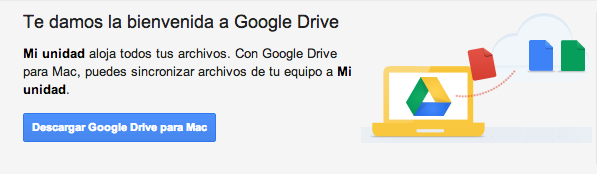Google Drive explicado paso a paso
 Google Drive es el sistema de almacenamiento en la nube de Google Docs, esto significa que tenemos acceso a los documentos desde cualquier lugar o dispositivo con conexión a internet.
Google Drive es el sistema de almacenamiento en la nube de Google Docs, esto significa que tenemos acceso a los documentos desde cualquier lugar o dispositivo con conexión a internet.
Google Docs también funcionaba en la nube, lo que nos aporta Google Drive es que podemos descargarnos e instalar una aplicación que añade una carpeta en el disco duro de nuestro ordenador. Todos los archivos que tengamos en Google Docs se nos descargarán a esta carpeta y los archivos que añadamos desde nuestro ordenador a esta carpeta se subirán a Google Drive. Os explico como funciona paso a paso.
① Activar Google Drive: Sigue este enlace para activar tu cuenta con Drive. ![]()
Una vez que lo actives verás que cambian los menus de la barra lateral, ya no tendremos la página principal sino Mi unidad. En el gráfico de abajo se ven las diferencias.
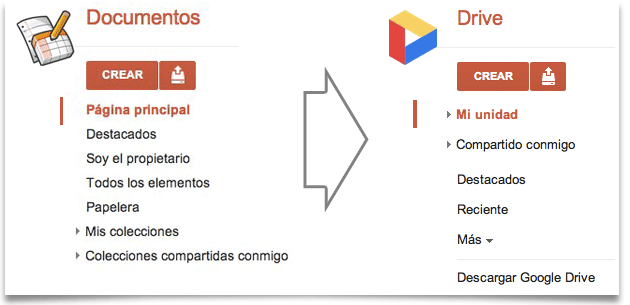
② Mi unidad: Dentro de Mi unidad están todos los archivos que antes teníamos en la Página principal y ahí estarán también las colecciones. Las colecciones pasan a llamarse carpetas.
③ Compartido conmigo: Nuestros archivos compartidos.
④ Destacados: Archivos que hemos marcado con estrellas para destacarlo.
⑤ Reciente: Los últimos archivos añadidos a la plataforma.
⑥ Más ▼: Dentro de este desplegable están las opciones para ver nuestra actividad, para mostrar todos nuestros elementos, la papelera y la opción propietario, tipo y más. Ésta última es muy interesante porque tenemos accesos directos a todos los documentos por tipo, por visibilidad o por permisos.
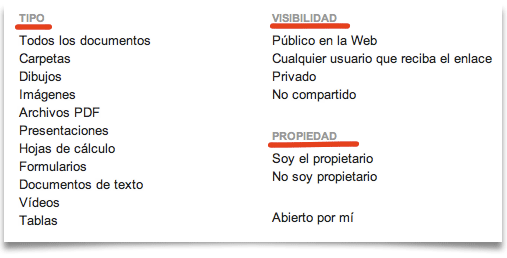
⑦ Descargar Google Drive: Esta es la opción para descargarnos la aplicación de escritorio de Google Drive. Una vez instalado en nuestro ordenador nos aparecerá una carpeta llamada Google Drive en Mis Documentos en Windows o dentro de la carpeta de nuestro usuario en Mac.
En esta carpeta se descargarán todos los archivos que tengamos en la plataforma de Google y se subirán los que añadamos desde nuestro ordenador. Si añadimos carpetas éstas se subirán a Google Drive por lo que todo el contenido de esta carpeta estará permanentemente sincronizado.
Si no instalamos el programa en nuestro ordenador podemos seguir usando Google Drive sin sincronizar nada en nuestro equipo igual que antes con Google Docs.
Google Drive nos ofrece 5 GB de almacenamiento gratuito y esta disponible para Windows, Mac y próximamente para Linux.